Clash for Windows
Posted by M1UniTrust; tagged with none
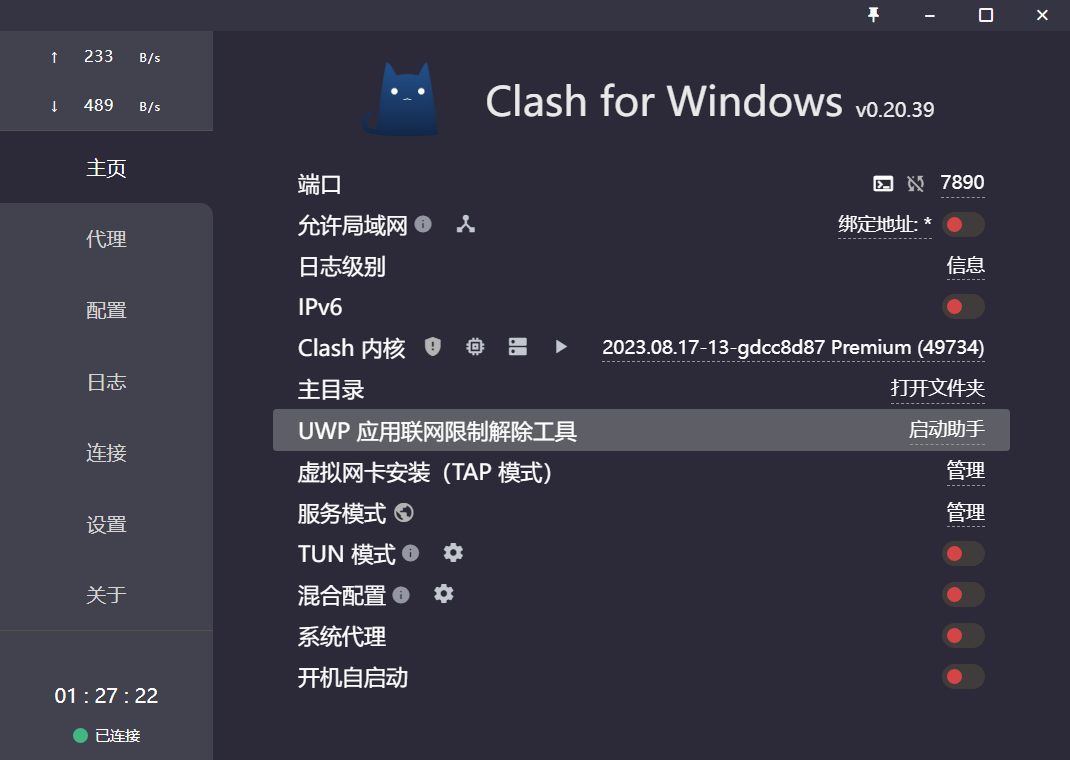
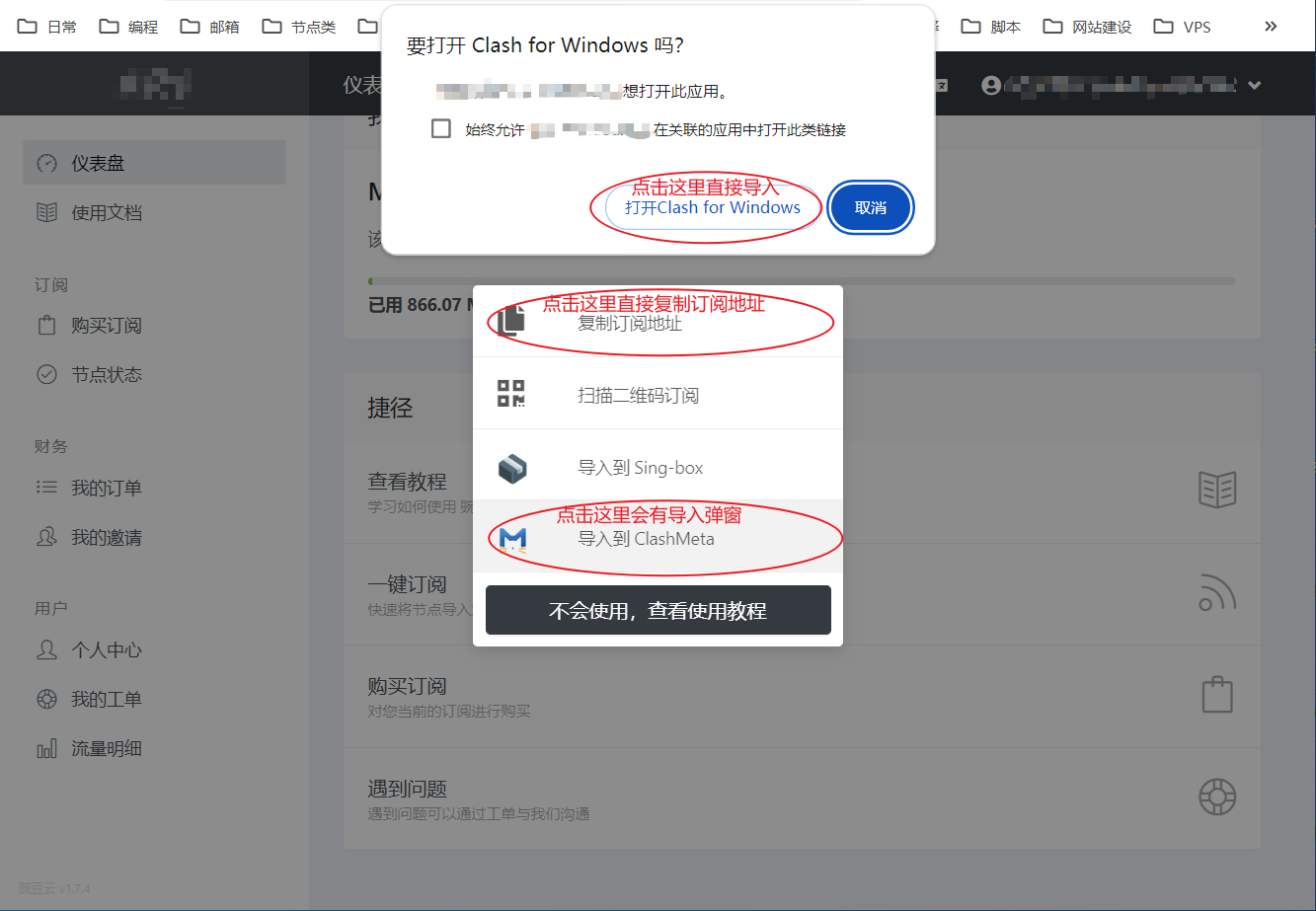
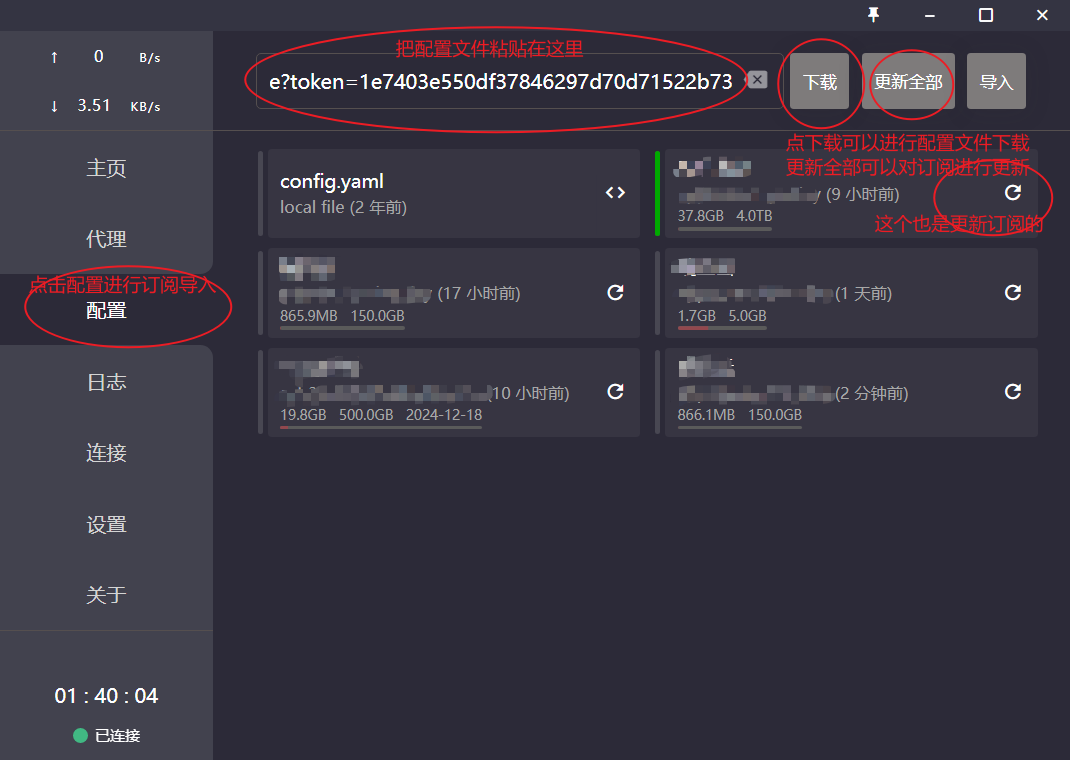
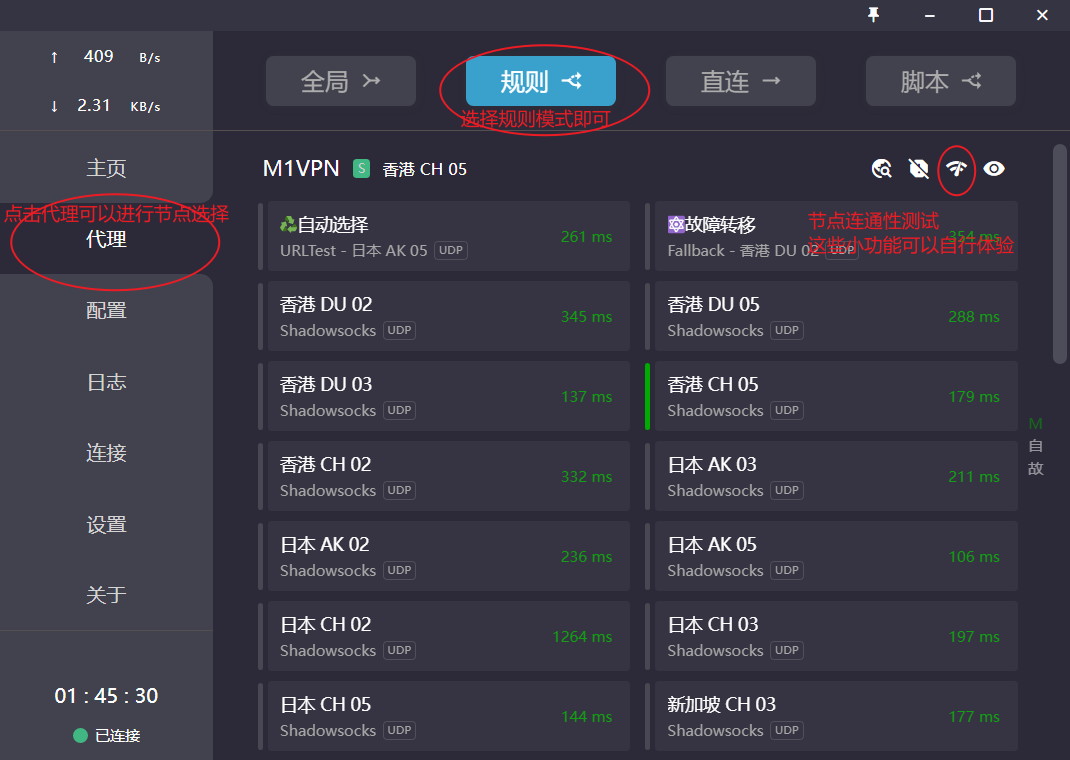
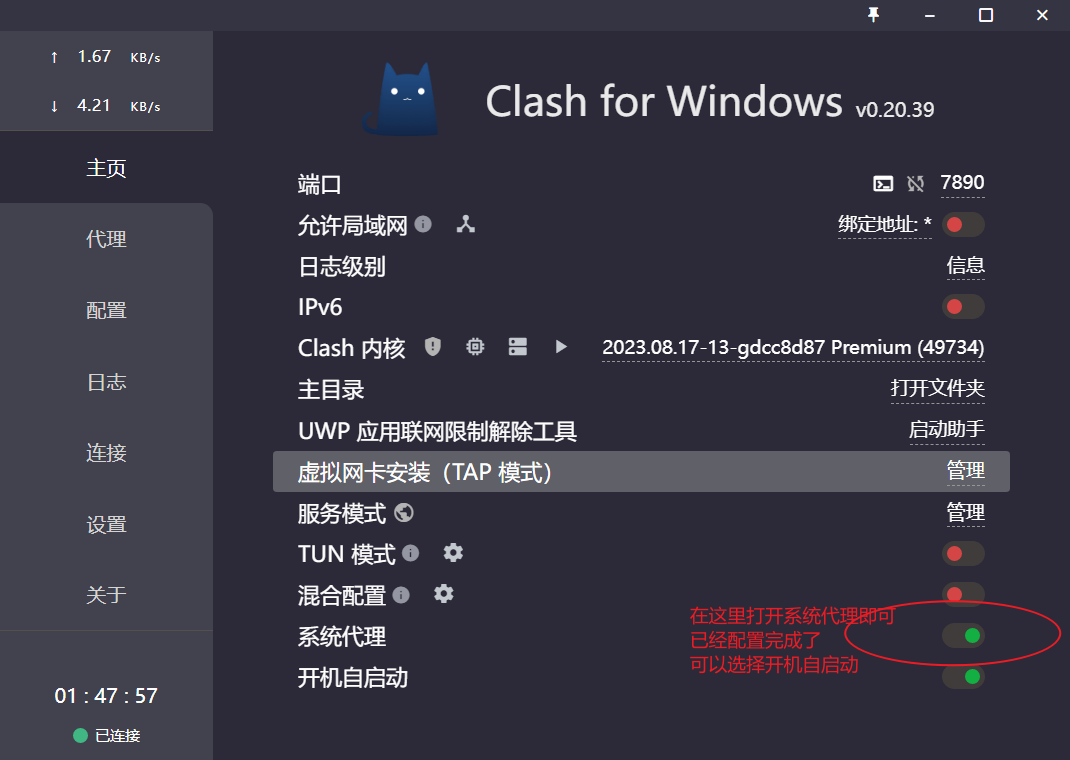
一、简介
Clash for Windows 是一款开源的代理客户端软件,基于 Clash 核心,用于在 Windows 操作系统上进行网络流量管理和分流。它支持多种代理协议,如 V2Ray、Shadowsocks、Socks5 和 HTTP(S),并提供了一个用户友好的图形界面,使用户能够轻松配置和管理代理规则。
主要功能
多协议支持:Clash for Windows 支持多种流行的代理协议,用户可以灵活选择和配置不同的代理服务器。
流量分流:软件允许用户根据域名、IP 地址等自定义规则,将不同的网络流量分配到不同的代理服务器或直接访问。这有助于提高访问速度和减少代理资源的占用。
图形化用户界面:相比于其他一些代理工具,Clash for Windows 提供了易于使用的图形界面,降低了使用门槛,适合普通用户和高级用户。
配置管理:支持通过订阅链接自动更新配置文件,用户也可以手动导入或编辑配置文件。配置文件使用 YAML 格式,易于阅读和修改。
代理模式:
全局代理:所有流量通过代理服务器。
规则分流:根据自定义规则,将部分流量通过代理,其他流量直接访问。
直连模式:不通过代理服务器,直接访问所有流量。
日志和监控:Clash for Windows 提供详细的日志功能,用户可以实时查看网络连接的情况,以及每个节点的流量使用情况。
插件支持:支持一些高级插件,如 DNS-over-HTTPS (DoH),增强网络隐私和安全。
使用场景
科学上网:通过代理绕过网络审查,访问受限的网站和服务。
隐私保护:隐藏真实 IP 地址,增强上网的隐私性。
游戏加速:通过优化网络路由,降低网络游戏的延迟。
分流访问:通过分流规则,优化网络速度和带宽利用率。
总结
Clash for Windows 是一款功能强大且灵活的代理客户端,适合需要科学上网、隐私保护、网络优化的用户使用。它的图形化界面和丰富的配置选项,使得即使是没有太多技术背景的用户也能够轻松上手。同时,Clash for Windows 的高度可定制性和支持多种代理协议,使得它在高级用户中也非常受欢迎。
二、使用
Clash for Windows 是一款强大的代理工具,可以帮助你在 Windows 上进行网络流量管理和分流。以下是 Clash for Windows 的详细使用教程:
- 下载与安装
下载:访问 Clash for Windows 的 GitHub Releases 页面 下载最新版本的安装包。
安装:下载完成后,运行安装包,按照提示进行安装。安装完成后,启动 Clash for Windows。 - 导入配置文件
订阅链接导入:
打开 Clash for Windows,点击左下角的“Profiles”(配置)选项。
在右上角,点击“New Profile”按钮。
在弹出的对话框中,输入订阅链接,并为该配置文件命名,然后点击“Download”。
订阅链接导入后,Clash 会自动下载配置文件并应用。
手动导入配置文件:
如果你有现成的 YAML 格式的配置文件,可以点击“Profiles”页面中的“Import”按钮,选择本地的配置文件进行导入。 - 选择和启用配置
在“Profiles”选项卡中,你可以看到所有导入的配置文件。
选择你要使用的配置文件,并点击右侧的“Select”按钮将其启用。 - 设置代理模式
Clash for Windows 提供了多种代理模式,用户可以根据需要进行设置:
Global(全局模式):所有网络流量都会通过代理服务器。
Rule(规则模式):根据配置文件中的规则,选择性地代理流量(如代理国际网站,直连国内网站)。
Direct(直连模式):所有网络流量都不经过代理,直接访问。
要切换代理模式:
点击主界面左侧的“General”(常规)选项。
在“System Proxy”部分,可以选择“Global”(全局)、“Rule”(规则)或“Direct”(直连)模式。
- 启动代理
确认配置文件和代理模式选择正确后,点击主界面顶部的“Start”按钮,Clash for Windows 将开始运行,并接管设备的网络流量。
启动后,你的设备会通过 Clash 配置的代理服务器访问网络。 - 监控与调整
查看实时日志:点击左侧的“Logs”(日志)选项,查看当前代理的详细日志信息,了解流量的转发情况和连接状态。
流量统计:Clash for Windows 提供流量统计功能,你可以在“Connections”(连接)选项卡中查看每个节点的流量使用情况。
调整配置:如果发现代理效果不佳或有特定需求,可以通过编辑配置文件或更改代理模式来调整。 - 高级设置
自定义规则:在“Profiles”选项卡中,点击配置文件右侧的“Edit”按钮,可以手动编辑 YAML 配置文件,定义自定义的域名/IP 规则。
DNS 设置:可以通过配置文件自定义 DNS 服务器,提高解析速度和准确性。 - 停止代理
要停止使用代理,只需点击主界面顶部的“Stop”按钮,Clash for Windows 会停止运行,设备恢复到默认的网络设置。 - 常见问题与解决
无法连接:检查配置文件的节点信息是否正确,确保订阅链接可用,或者尝试更换节点。
速度慢:可以尝试切换不同的节点,或者调整代理模式。
特定网站无法访问:可能是规则未覆盖该网站,需手动添加规则或修改现有规则。 - 安全与注意事项
遵守法律:使用代理软件时,请务必遵守当地法律法规,不要用于非法用途。
数据安全:确保你的订阅链接和配置文件来源可靠,避免使用来路不明的代理服务器,以防数据泄露。
通过这份教程,你可以充分利用 Clash for Windows 的功能,进行网络流量的代理和分流管理。